最直接有效的方法是安装vscode的数据库扩展并进行配置。①安装扩展:在扩展视图中搜索并安装mysql by jun han或database client(支持多种数据库),对于sqlite则可选择sqlite by alexcvzz或sqlite viewer。②创建连接:通过侧边栏或命令面板输入主机地址、端口、用户名、密码及数据库名完成连接配置。③执行查询:右键连接选择“new query”编写sql语句,执行结果直接显示在vscode内部。vscode集成数据库工具减少了上下文切换,提升开发效率,适合日常调试,但不替代专业工具。若连接失败,常见问题包括网络、权限、配置错误,可通过检查主机地址端口、数据库服务状态、防火墙、用户权限及扩展日志排查问题。
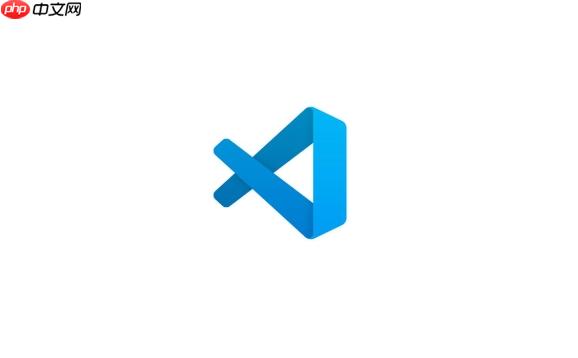
用VSCode集成PHP数据库工具,最直接有效的方法就是利用其丰富的扩展生态系统。通过安装专门的数据库管理扩展,你可以在不离开VSCode界面的情况下,直接连接、查询和管理MySQL或SQLite数据库,这对于日常的PHP开发调试来说,效率提升是显而易见的。

要在VSCode中集成PHP数据库工具,核心在于选择并配置合适的数据库扩展。
针对MySQL/MariaDB:
立即学习“PHP免费学习笔记(深入)”;
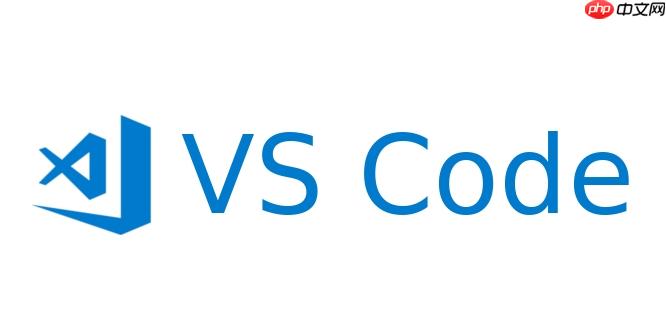
Ctrl+Shift+X),搜索“MySQL”或“Database Client”。MySQL by Jun Han 是一个非常受欢迎的选择,功能比较完善。Database Client by Johan Kr. Skistad 则更通用,支持多种数据库类型,界面统一。Ctrl+Shift+P)搜索“Add New Connection”或“Connect to Database”。localhost 或 IP 地址)、端口(MySQL默认3306)、用户名、密码,以及要连接的数据库名称。SELECT * FROM users WHERE status = 1;。针对SQLite:
SQLite by alexcvzz 是一个非常简洁实用的扩展。SQLite Viewer by Alessandro Fragnani 也是一个不错的选择,尤其在数据可视化方面。.sqlite、.db、.sqlite3等后缀)。说实话,这玩意儿真挺方便的。我个人觉得,最大的好处就是减少了“上下文切换”的成本。你想啊,你正在VSCode里敲着PHP代码,突然需要查一下某个用户的数据,或者某个配置项在数据库里存的是什么。如果没集成,你可能要打开phpMyAdmin,或者DBeaver,或者开个命令行窗口,登录,输入密码,再敲SQL。这一来二去,几秒钟甚至几十秒钟就过去了,关键是你的思路被打断了。
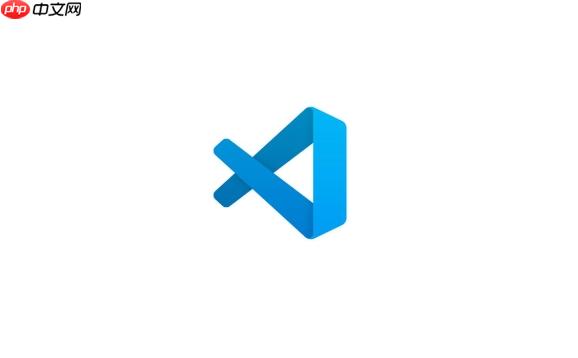
在VSCode里直接搞定,就是点击几下鼠标,或者按几个快捷键,SQL语句一敲,结果马上出来。这种无缝衔接的体验,对于日常的开发调试来说,简直是福音。它不是要取代专业的数据库管理工具,比如DBeaver或者Navicat,那些工具在处理复杂查询、大量数据导入导出、或者高级性能分析时,依然是不可替代的。但对于我这种,大部分时间只是需要快速查看几条记录、改个状态值,或者跑个简单的INSERT、UPDATE语句的开发者来说,VSCode的集成方案简直是量身定制。它就是为了那些“小而美”的需求而生的,效率提升,肉眼可见。
虽然标题提到了PHP数据库工具,但实际上VSCode的数据库扩展大多是通用的,不特定于PHP。不过,它们确实能很好地服务于PHP开发者。
MySQL/MariaDB方面:
MySQL by Jun Han: 这个扩展是我用得最多的一个。它提供了比较完善的功能集,包括连接管理、数据库和表结构浏览、SQL查询执行、结果集展示,甚至还有一些简单的CRUD操作界面。对于日常的开发任务,它的功能完全够用,而且更新也比较活跃。Database Client by Johan Kr. Skistad: 这是一个更通用的数据库客户端,支持MySQL、PostgreSQL、SQL Server、SQLite等多种数据库。如果你同时处理多种数据库,这个扩展能提供一个统一的界面和操作逻辑,避免了为每种数据库安装不同扩展的麻烦。它的查询历史记录和连接管理做得也挺好。SQLite方面:
SQLite by alexcvzz: 如果你主要使用SQLite,这个扩展非常轻量级且高效。它能让你直接在VSCode的文件浏览器中打开.sqlite文件,然后就能看到所有的表和数据。执行SQL查询也很快,对于处理本地的SQLite数据库文件,比如一些桌面应用或移动应用的数据存储,它是一个绝佳的选择。SQLite Viewer by Alessandro Fragnani: 这个也是一个不错的SQLite查看器,有时候在数据展示方面,它可能比SQLiteby alexcvzz做得更直观一些,特别是对于一些复杂的数据类型。选择哪个,很大程度上取决于你的个人偏好和具体需求。我的建议是,可以都尝试一下,看看哪个的界面和操作习惯更符合你的胃口。毕竟,适合自己的才是最好的。在扩展市场里,看看下载量、评分和最近更新时间,通常能帮你找到比较靠谱的。
在使用VSCode扩展连接数据库时,遇到问题是很常见的,毕竟网络、权限、配置这些环节都可能出岔子。别慌,通常都有迹可循。
“Connection Refused” 或 “Host Unreachable”:
localhost或具体的IP地址)是正确的,并且端口号(MySQL默认3306)没有输错。“Access Denied for user ‘xxx’@‘yyy’” 或 “Authentication Failed”:
yyy代表连接来源)连接的权限。例如,一个用户可能只被允许从localhost连接,而你却尝试从一个远程IP连接。你需要检查数据库中该用户的权限配置,可能需要修改为'your_user'@'%'(允许从任何地方连接,但出于安全考虑不推荐生产环境)或者指定你的IP地址。caching_sha2_password作为认证插件,而一些老旧的客户端或驱动可能不支持。如果你遇到这个问题,可以尝试在数据库中修改用户的认证方式为mysql_native_password:ALTER USER 'your_user'@'localhost' IDENTIFY WITH mysql_native_password BY 'your_password'; FLUSH PRIVILEGES;
或者确保你的VSCode扩展和其底层驱动支持新的认证方式。
“Unknown database ‘your_database_name’”:
扩展自身问题:
Ctrl+Shift+U)通常会有扩展的日志信息。选择对应的数据库扩展,看看有没有更详细的错误提示。排查问题的时候,别忘了查看数据库服务器的错误日志。对于MySQL,通常在Linux系统下是/var/log/mysql/error.log,Windows下则是在MySQL安装目录下的data文件夹里。这些日志会记录数据库端收到的连接请求和处理结果,能给你提供最直接的线索。就像调试PHP代码一样,错误信息是你的第一步,日志则是深挖问题的关键。
以上就是如何用VSCode集成PHP数据库工具 VSCode扩展连接MySQL或SQLite方法的详细内容,更多请关注php中文网其它相关文章!

PHP怎么学习?PHP怎么入门?PHP在哪学?PHP怎么学才快?不用担心,这里为大家提供了PHP速学教程(入门到精通),有需要的小伙伴保存下载就能学习啦!




Copyright 2014-2025 https://www.php.cn/ All Rights Reserved | php.cn | 湘ICP备2023035733号